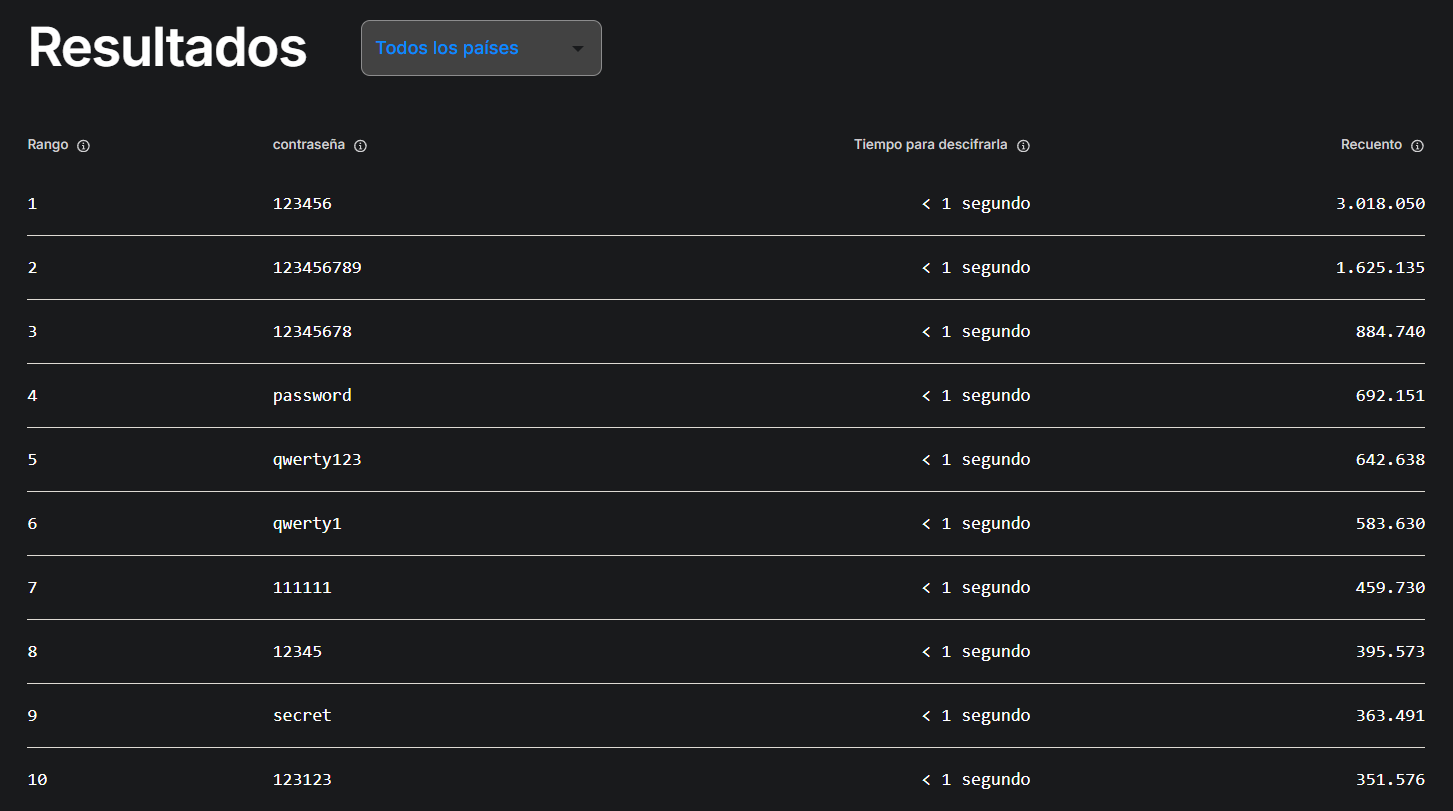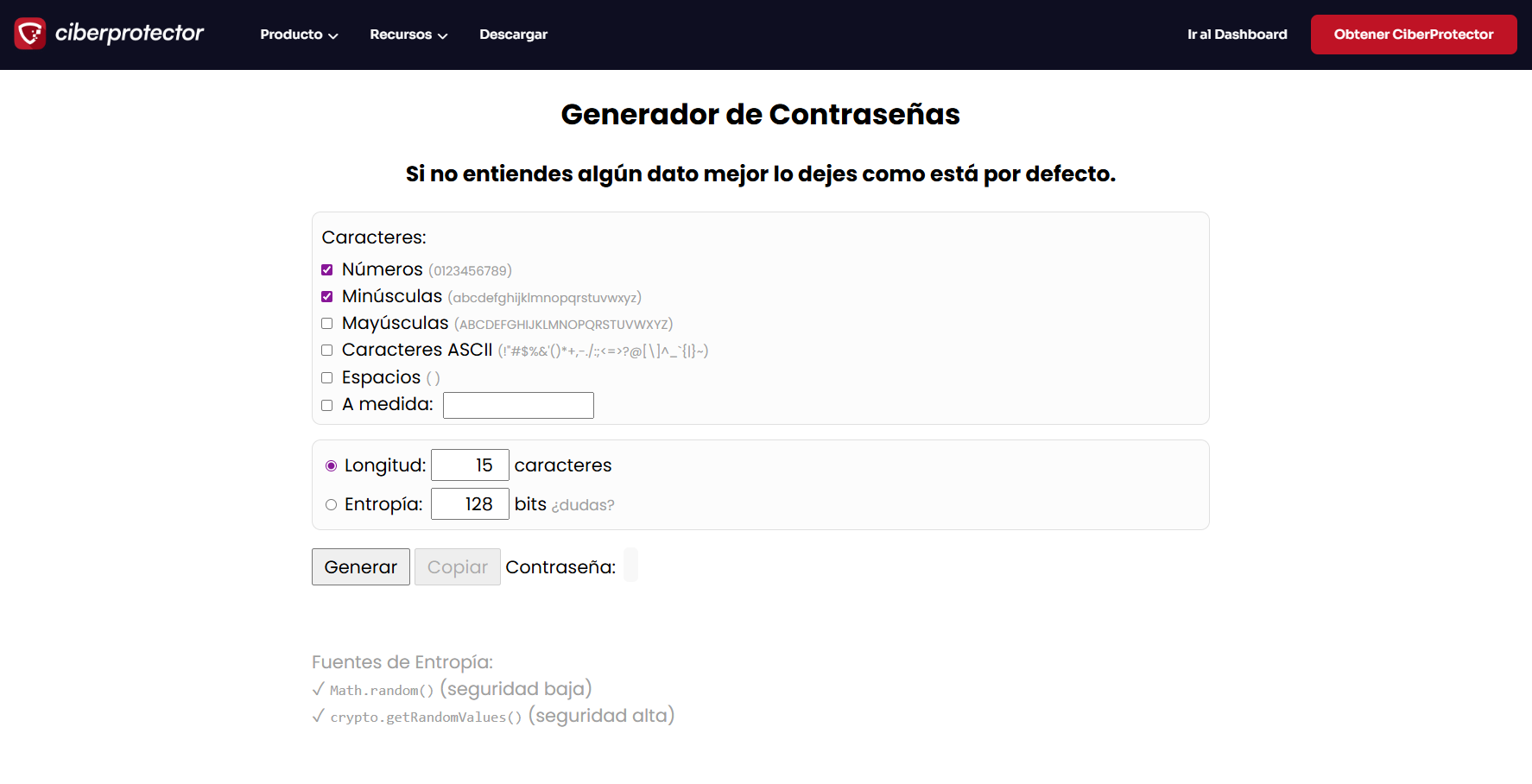En primer lugar, es importante mencionar que WordPress es una plataforma de gestión de contenido (CMS o Content Management System por sus siglas en inglés) muy popular utilizada para crear y administrar sitios web.
Pero no te preocupes, no es una disertación sobre los CMS o WordPress, sino una introducción, breve, para que sepas cómo recuperar contraseña en WordPress y de paso tengas en cuentas aspectos importantes relacionados.
WordPress es una herramienta muy versátil y fácil de usar, lo que la convierte en una excelente opción tanto para blogueros como para profesionales de la web.
Sin embargo, como con cualquier sistema en línea, es importante tener una contraseña segura para proteger la información y evitar posibles violaciones de seguridad. A menudo, es común olvidar las contraseñas debido a la cantidad de cuentas que se tienen en línea, por lo que es importante saber cómo recuperarla de manera eficiente en caso de que suceda esto.
Voy a tratar de explicarte con detalle cómo recuperar la contraseña de una cuenta de WordPress, proporcionándote los pasos necesarios para que el proceso sea lo más sencillo posible.
Tabla de contenidos
Por qué se olvida la contraseña de acceso a WordPress

A pesar de que cada vez existen más métodos para acceder a herramientas online, redes sociales, servicios de correo, entidades bancarias o sitios web, son miles y miles los usuarios que siguen utilizando contraseñas fáciles de adivinar, a poco que se investigue sus perfiles, o aquellos que repiten la misma contraseña para multitud de accesos diferentes y luego están los que se dan de alta en algún servicio o sitio web y luego olvidan la contraseña porque no toman las medidas adecuadas para almacenarlas de forma segura y permanente.
Hay varias razones por las cuales un usuario puede olvidar la contraseña de acceso a su sitio WordPress, por ejemplo:
- No se utiliza la cuenta con frecuencia y se olvida de la contraseña. Algo obvio pero muy habitual.
- Se utiliza una contraseña débil o fácil de adivinar, lo que facilita que alguien más la descubra y la cambie o viole el servicio.
- Por la costumbre de usar la misma contraseña en varios sitios diferentes, se acaba olvidando cuál es la que se utilizó para WordPress.
- Se ha cambiado la contraseña recientemente y no se recuerda la nueva.
- El usuario se da de alta «sobre la marca» (en caliente) en un servicio web en Internet y no apunta la contraseña, motivo por el cual acaba olvidándola.
En cualquier caso, se puede recuperar la contraseña mediante el proceso de olvidé mi contraseña en la página de inicio de sesión de WordPress o mediante el acceso a la base de datos de la plataforma.
Sin embargo, para evitar lo comentado en este apartado, lo ideal es hacer uso de un baúl de contraseñas donde almacenarlas de forma segura y encriptada.
Con ello se evita el olvido, se puede incrementar la robustez de cada contraseña almacenada y hacer que cada sitio tenga su propia contraseña, difícil de recordar y por ende de adivinar, que además estará encriptada y solo será posible acceder a la misma usando la aplicación de contraseñas y siempre con la palabra de paso o contraseña maestra.
Cómo acceder a la página de inicio de sesión de WordPress
Todos los gestores de contenidos, ya sean self hosted o dependientes de servicios SaaS, necesitan de datos de acceso para conectarse a la administración de la web, lo que vendría a ser el formulario de login o acceso al backend o dashboard.
Para poder traspasar esta barrera de seguridad, el formulario solicita datos importantes: el nombre de usuario o username, que en algunos casos puede ser también un correo electrónico, y la contraseña o palabra de paso, que combinada con el nombre de usuario abren el acceso al panel de administración del sitio web.
Adicionalmente, y dependiendo del servicio y de las medidas de seguridad adicionales implementadas, puede pedir pasar un test de Turing, o lo que se conoce como CAPTCHA o reCAPTCHA, y también pasar por un 2º Factor de Autorización o 2FA para validar un código generado normalmente por una aplicación móvil destinada a fortalecer el acceso.
Para acceder a la página de inicio de sesión de WordPress, normalmente sigues estos pasos:
- Abre tu navegador web y escribe la dirección URL de tu sitio web WordPress seguido de /wp-admin, ej.: https://tusitio.com/wp-admin
- Verás una página de inicio de sesión donde se te pide el nombre de usuario y contraseña.
- Introduce tu nombre de usuario y contraseña. Si no recuerdas tu contraseña, puedes seleccionar el enlace ¿Olvidaste tu contraseña? para iniciar el proceso de recuperación de la misma.
- Una vez que hayas escrito tus credenciales de acceso, se te redirigirá a la página de administración de WordPress.
Como ejemplo, supón que tienes un sitio web llamado misitio.com y quieres acceder a la página de inicio de sesión de tu WordPress, entonces debes escribir en tu navegador https://misitio.com/wp-admin o https://misitio.com/wp-login.php y a continuación escribir tus datos de acceso para completar el proceso. Si no recuerdas tu contraseña puedes utilizar el enlace ¿Olvidaste tu contraseña? que habitualmente aparece debajo de la caja de contraseña en los formularios de acceso.
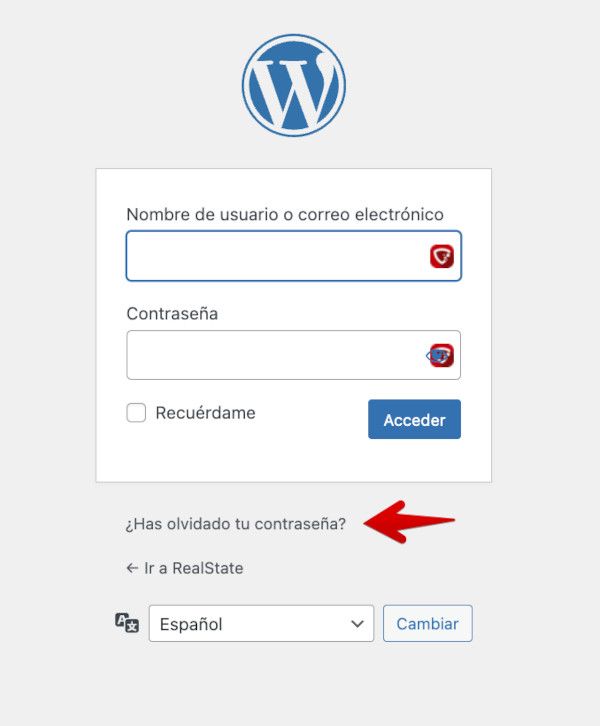
Es importante mencionar que esto es un ejemplo básico, ya que cada sitio web puede tener configuraciones diferentes y es posible que no funcione exactamente de esta manera en todos los casos, sobre todo si se usan adicionalmente sistemas de CAPTCHA o 2FA para fortificar el acceso.
La importancia de utilizar una contraseña segura
Los sistemas de acceso seguro a herramientas en línea o sitios web todavía no están en un punto de maduración que garantice que son seguros, y como tales pueden ser vulnerados con diferentes técnicas y ataques, por eso es importante utilizar una contraseña segura y robusta, mientras siga siendo el método habitual de acceso a sitios web.
La biometría todavía está un poco lejos de ser un sistema de acceso democratizado, que se incorpore por defecto en todos los formularios o sistemas de acceso, por lo que se seguirá recurriendo, al menos de momento, a sistemas de reCAPTCHA o mediante el uso de 2FA para reforzar los formularios y evitar que un usuario malintencionado, que previamente haya obtenido de forma fraudulenta datos de acceso, pueda completar el login a un sitio WordPress gracias a medidas adicionales aplicadas.
Las contraseñas siguen siendo el «alma máter» de la seguridad de un sitio web, con sus ventajas y sus inconvenientes, pero es lo que tenemos y por ello es importante enfocarse en que sean seguras, no deducibles y difícilmente adivinables.
Ejemplos de contraseñas inseguras habituales usadas por usuarios en sitios web en 2025
Fuente: nordpass.com
(Visita el sitio web haciendo clic en la imagen ↑)
Habitualmente también se suele utilizar el nombre de usuario o el número de teléfono como contraseña. Estas contraseñas son fáciles de adivinar porque son comunes y no tienen caracteres especiales ni números.
Habitualmente también se suele utilizar el nombre de usuario o el número de teléfono como contraseña. Estas contraseñas son fáciles de adivinar porque son comunes y no tienen caracteres especiales o combinación de letras y números.
Algunos ejemplos de contraseñas seguras podrían ser:
- h3$5JkL#2mZ1@
- G#k7jLmZ5@1$
- K8LmZ5j@1$3h#G
- J5kL#2mZ1@8G#
Es recomendable cambiar regularmente las contraseñas y no reutilizar contraseñas en diferentes sitios o cuentas. También es importante usar un administrador de contraseñas para generar y almacenar contraseñas seguras de forma automática.
En Webempresa tienes disponible nuestro generador de contraseñas seguras de CiberProtector, que puedes utilizar gratuitamente para generar claves de acceso robustas, difíciles de adivinar, que genera claves aleatorias únicas.
Utilizar la opción ¿Olvidó su contraseña?, para recuperar la contraseña
La opción ¿Olvidó su contraseña?, en los formularios de acceso de WordPress, sirve para ayudar a los usuarios que han olvidado su contraseña de acceso a recuperarla.
Digamos que es una medida suave para facilitar a usuarios legítimos el poder cambiar, que no «recuperar», su actual contraseña, que no se recuerda, por otra «nueva» que permita luego acceder al panel de administración de WordPress.
Al hacer clic en esa opción, se pide al usuario que escriba la dirección de correo electrónico asociada a su cuenta. A continuación, se le envía un enlace, al email indicado, para restablecer su contraseña. Este proceso permite después crear una nueva contraseña y acceder de nuevo a la administración de WordPress.
La clave de este método, sencillo, pero eficaz, es que la cuenta de correo que se establece cuando se instala por primera vez la web, si no se cambia posteriormente, sea a la que se tenga acceso físico para recibir el email de cambio de contraseña y poder procesarlo de forma legítima.
Los pasos para recuperar una contraseña en WordPress son los siguientes:
- Ir al sitio web de WordPress al formulario de acceso https://tu-sitio.com/wp-admin
- Hacer clic en el enlace ¿Olvidó su contraseña? debajo del botón Acceder.
- Escribir el correo electrónico asociado con la cuenta de WordPress.
- Hacer clic en el botón Obtener un enlace de contraseña nueva.
- Revisar el correo electrónico donde se recibe el correo con el enlace para restablecer la contraseña.
- Hacer clic en el enlace para restablecer la contraseña desde el correo electrónico.
- Escribir una nueva contraseña y confirmarla.
- Hacer clic en el botón Restablecer contraseña.
- Iniciar sesión con la nueva contraseña en el sitio web de WordPress.
El proceso de recuperación o cambio de contraseña con este método es muy sencillo y sirve en la mayoría de casos habituales de olvido de la clave de acceso, tal como te muestro en la siguiente animación.

Es importante que tengas claro que si no tienes acceso al correo electrónico asociado con la cuenta de WordPress, deberás ponerse en contacto con el administrador del sitio para obtener ayuda adicional que te permita recuperar la contraseña.
Si el afectado es el administrador del sitio, hay otras formas de cambiar la contraseña, desde el panel de Hosting, utilizando phpMyAdmin para editar la tabla _users y cambiar la actual contraseña «encriptada en MD5» por una nueva en texto plano que luego debe encriptarse en MD5.
A diferencia de este, cuyo enfoque principal es la recuperación de acceso, en el otro podrás conocer todas las alternativas disponibles, incluidas algunas sugerencias adicionales. Te invitamos a echarle un vistazo: “Cómo cambiar contraseña en WordPress”.
Esta pregunta se la hacen a diario miles de usuarios, sobre todo aquellos que tienen poca o ninguna mentalidad enfocada a la seguridad de sus datos gestionados en Internet.
El planteamiento sobre qué seguridad ofrece un baúl de contraseñas comparado con el sistema de almacenamiento de contraseñas de los navegadores web se rebate fácilmente.
Un baúl de contraseñas ofrece varias ventajas de seguridad en comparación con el almacenamiento de contraseñas de los navegadores web.
Algunas de las ventajas incluyen:
- Encriptación: La mayoría de gestores de contraseñas utilizan una encriptación de nivel militar 256 AES para proteger las contraseñas almacenadas, lo que significa que solo el usuario tiene acceso a las mismas. En cambio, los navegadores web solo encriptan las contraseñas almacenadas, lo que significa que si alguien tiene acceso físico al equipo o dispositivo, también puede acceder a las contraseñas.
- Compartir contraseñas: Los baúles de contraseñas permiten compartir contraseñas de manera segura con otras personas, algo útil para compartir datos de acceso de sitios web con clientes o miembros del equipo. En cambio, compartir contraseñas almacenadas en un navegador no es seguro y tampoco sencillo para usuarios noveles.
- Autenticación de dos factores: Muchos baúles de contraseñas ofrecen 2FA (segundo factor de autorización), añadiendo una capa extra de seguridad para el acceso a las contraseñas. Los navegadores web no ofrecen esta característica.
- Acceso remoto: Desde cualquier equipo o dispositivo se puede acceder siempre al gestor de contraseñas. Las contraseñas almacenadas en un navegador solo están disponibles en ese equipo o dispositivo específico.
- Generador de contraseñas: La mayoría de los baúles tienen un generador de contraseñas integrado, que ayuda a crear contraseñas seguras y únicas para cada sitio web. Los navegadores web no tienen esta característica.
Hace mucho tiempo que ha quedado demostrado que por transportabilidad y acceso desgeolocalizado a las contraseñas, los gestores o baúles son la mejor opción frente al almacenamiento de datos de acceso en un navegador web, por sofisticado que sea. Al final, de lo que se trata es de que puedas loguearte en tu sitio WordPress fácil y rápidamente de forma segura.
| Ventaja | Baúl de contraseñas | Navegador web |
|---|---|---|
| Encriptación | Usa encriptación avanzada (AES 256) que asegura el acceso solo al usuario. | Encriptación básica; si alguien accede al dispositivo, puede ver las contraseñas. |
| Compartir contraseñas | Permite compartir contraseñas de forma segura con clientes o equipo. | No es seguro ni sencillo compartir contraseñas almacenadas. |
| Autenticación de dos factores | Incluye 2FA para mayor seguridad. | No ofrece autenticación de dos factores. |
| Acceso remoto | Acceso desde cualquier dispositivo o equipo. | Limitado al navegador y dispositivo donde fueron guardadas. |
| Generador de contraseñas | Incluye generador para crear contraseñas únicas y seguras. | No cuenta con esta funcionalidad. |
Conclusiones
Si no recuerdas la contraseña de acceso a tu instalación de WordPress, ya sea como administrador, editor o un usuario «suscriptor», puedes cambiar, que no recuperar tu contraseña utilizando la opción ¿Has olvidado tu contraseña? que incluye el formulario de acceso de WordPress.
¿Qué debes tener en cuenta como usuari@ de WordPress para tener éxito en tu acceso al formulario de login?
Para tener éxito en tu acceso al formulario de inicio de sesión de WordPress ten en cuenta lo siguiente:
- Accede usando la dirección de correo electrónico o nombre de usuario correcto.
- Utiliza la contraseña correcta. Asegúrate de no tener activado el bloqueo de mayúsculas y de no añadir espacios al final de la contraseña.
- Comprueba que tu cuenta no ha sido desactivada o suspendida por el administrador del sitio.
- Si has olvidado la contraseña, utiliza la opción ¿Olvidó su contraseña? para restablecerla.
- Verifica que tu navegador acepta cookies y que estas están habilitadas.
- Revisa que no estés accediendo desde una VPN que tenga aplicadas restricciones de acceso a wp-admin o wp-login.php
- Comprueba que tu ISP (proveedor de Internet) no está bloqueando el acceso al sitio web de WordPress.
- Asegúrate de que el nombre de usuario y la contraseña son correctas, y no están invertidos.
- Verifica que la URL del sitio al que accedes es la correcta.
Si sigues teniendo problemas para acceder a la administración de tu web, ponte en contacto con el administrador del sitio o con el Soporte del alojamiento web.
¡Utiliza contraseñas seguras y almacénalas previamente en un baúl seguro y encriptado! 🛡️👍
También te puede interesar:
- Seguridad en WordPress ¿cómo resetear todas las contraseñas?
- Cambiar contraseña de acceso a la administración de una aplicación web en wePanel
- Recupera el acceso al dashboard de WordPress
- Poner CAPTCHA en WordPress a todos los formularios
- Cambiar la contraseña de la base de datos ¿cómo lo hago?
- Mejores plugins de seguridad en WordPress
- Refuerza la seguridad online de tu hogar
¿Te ha resultado útil este artículo?

Miembro del equipo de soporte técnico de Webempresa.
Coordinador de contenidos en el Blog y en Youtube.
Soporte técnico en CiberProtector. Teacher en Webempresa University